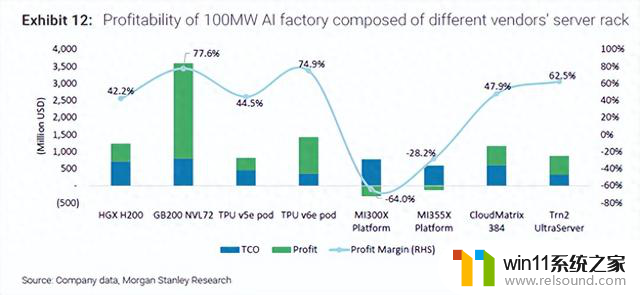怎么合并word中的两个表格 如何将两个表格合并
更新时间:2023-11-13 18:18:11作者:relsound
怎么合并word中的两个表格,在日常办公中,我们经常会遇到需要合并两个Word文档中的表格的情况,这可能是因为需要整合两个不同来源的数据,或者是为了更好地展示信息而将两个表格合并为一个。无论是哪种情况,掌握如何合并Word中的两个表格是非常重要的。在本文中我们将介绍两种方法来实现这一目标,帮助您轻松完成表格的合并工作。无论您是初次接触这个问题,还是有一定经验的用户,都能从本文中找到适合自己的方法,提高工作效率。
具体步骤:
1.打开Word表格
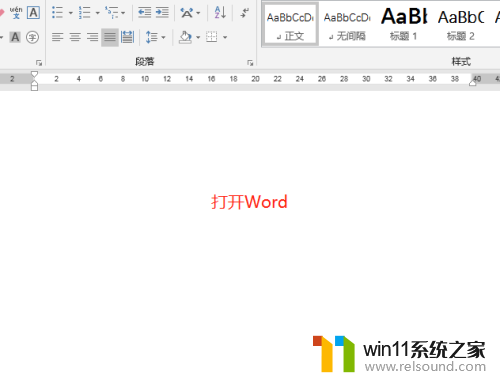
2.插入两个表格,宽度一样就行,列数可以不同。

3.选中上面一个表格

4.这时按住,Shift + Alt + 向下箭头

5.这样两个表格就合并成了一个表格了
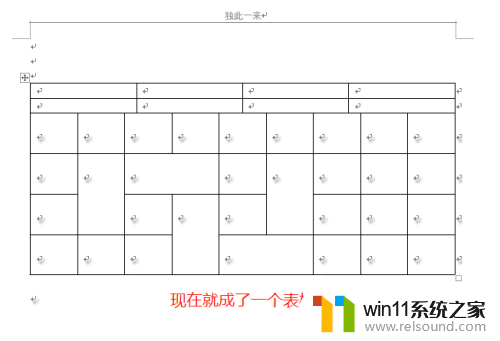
6.当我你也可以从下面向上合并,选中下面的表格。按Shift + Alt +向上箭头

以上是如何合并 Word 中的两个表格的全部内容,如果你遇到了这种情况,可以按照这个方法来解决,希望这能对你有所帮助。